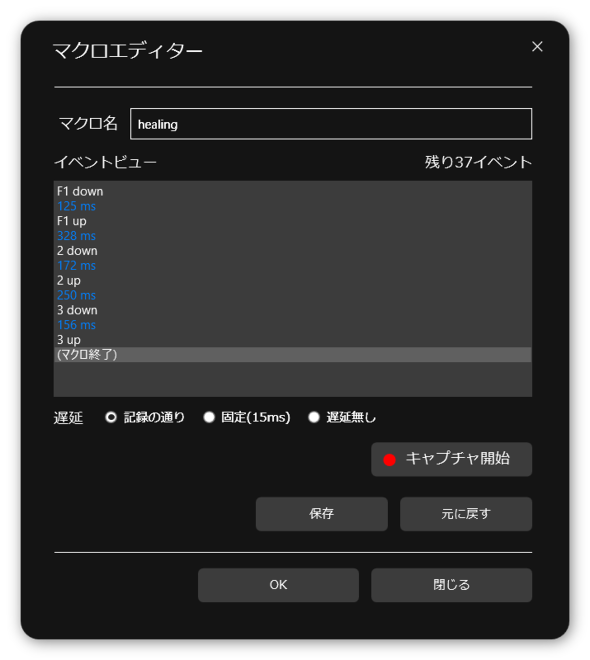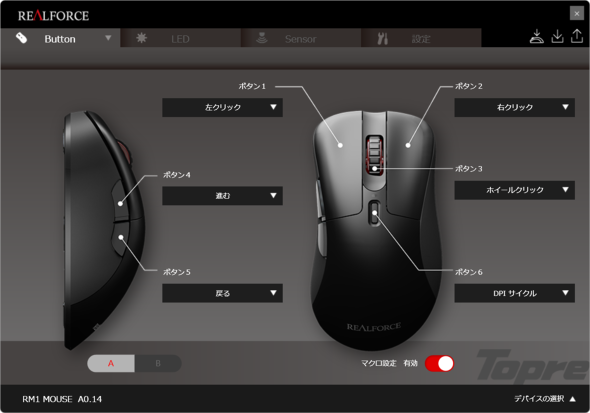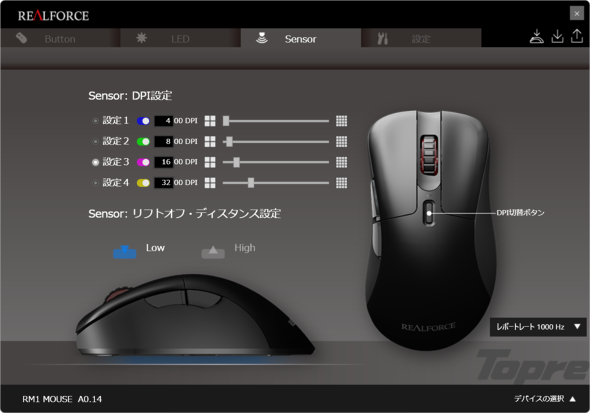待望の新モデル! 東プレの静電容量無接点方式スイッチ採用マウス「REALFORCE RM1 MOUSE」を試す(2/3 ページ)
静電容量無接点方式スイッチを採用した世界初のマウスとしてRealforceキーボードユーザー中心に注目を集めていたマウスの2世代目について、前モデルからの特徴も合わせて紹介する。
フィーリングは唯一無二
静電容量無接点方式スイッチを採用した左右ボタンの押下特性はソフトタクタイルで、マウスボタンとしては唯一無二といってもよい独特のフィーリングだ。
静音性が非常に高く、カチッというクリック音は皆無。それでいてすぅーっと押下げた後にわずかに抵抗感があり、それを乗り越えた後のクン、という確かなタクタイル感はまさにREALFORCEキーボードの感触だ。
一方、左側面の2つのボタンは一般的なスイッチのようで、パコッというクリック音とストレートな押下感がある。筆者が日常的に使用しているマウスでは側面スイッチが小型であり、クリック感がダイレクトに感じられるのだが、RM1はボタンサイズがやや大きめであるからか、連続して押すとわずかに上下に力がかかってしまい、キュッキュッという擦過音が出る。
とはいえ、これはほとんど言いがかりのレベルだという自覚はあるが、左右スイッチのフィーリングとの違いが大きいために気になってしまうという弊害かもしれない。
RM1のカスタマイズは前モデル同様、REALFORCE CONNECTで行う。Buttonタブでは左右ボタンの入替え、4つのボタンの機能設定が行える。割り当てられる機能は左右クリックや戻る/進むなどのマウスボタン機能、LEDの色/輝度変更、DPI変更などのマウス設定変更、マルチメディア機能、各種キー入力などだ。マクロも設定可能だが、記録/入力できるのはキー入力のみとなっている。
記憶できるボタンレイアウトにはA面/B面の2つがあり、必要に応じて切り替えて利用できる。ただし、このマップ切り替えは少々使いづらい。マップ切り替えはREALFORCE CONNECTで行う以外にも、DPI切り替えボタン+スクロールボタン(ホイール)の同時押しでも可能だが、スクロールボタンは通常のポジションから外れると押しにくく、通常のポジションではDPI切り替えボタンとの同時押しは難しい。
こんなときこそ、ボタンのカスタムで設定すれば、と思ったが、マップの切り替えは機能切り替えにはなかった。ホイールクリックは他のボタンに割り当てることができるようなので試してみたものの、マップ切り替えのボタンに対しては割り当ては無効なようだ。
LEDタブではDPIボタン上のインジケーターとロゴの2カ所のLEDイルミネーションを設定できる。インジケーターはスクロールホイールとDPI切り替えボタンの間にあり、通常は現在選択中のボタンレイアウトを表示している。
だが、DPIを切り替えた時には数秒間だけプリセット色で点灯する。前述したようにマップ切り替えの使い勝手はあまりよくないが、そもそも利用シーン自体が少ないかもしれない。通常表示する情報はキーマップよりもDPI設定にした方が利便性が上がりそうに思う。
SensorタブではDPIとリフトオフ・ディスタンス(LOD)が設定できる。DPIは100DPIから12000DPIまで100刻みで設定、最大4パターンまで登録が可能だ。
DPI切り替えボタンを押せばローテーションで設定済パターンを切り替えるので、有効設定が多いと一つ前の設定に戻すのがやや面倒になる。設定数は絞った方が使いやすいだろう。
リフトオフ・ディスタンスはマウスを持ち上げたときにセンサーが反応しなくなる高さのことで、HighとLowの2つから選択する。一般にリフトオフ・ディスタンスが短いと素早いマウスの切り返しがしやすくなり、長いと多少持ち上げてもセンサーが追従し続けるというメリットがある。どれくらい切り返しが必要になるかは慣れやDPIにも依存するが、DPIと異なり、リフトオフ・ディスタンスの変更をボタンに割り当てることはできない。
Copyright © ITmedia, Inc. All Rights Reserved.